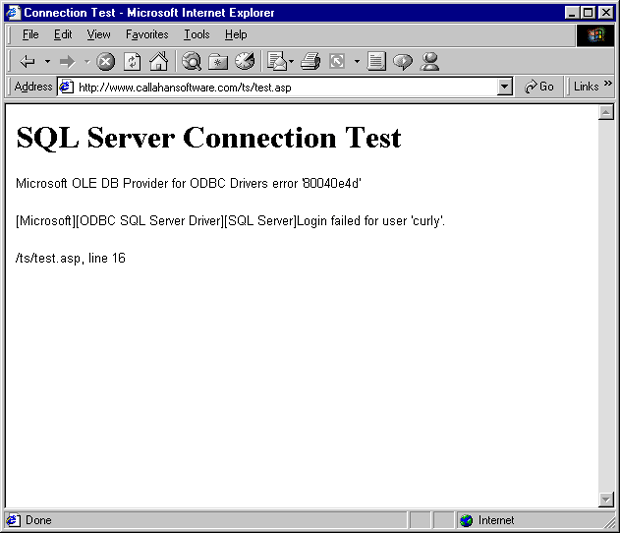| Россия |
Опубликован: 06.10.2006 | Уровень: для всех | Доступ: платный
Лекция 3:
Базы данных
Аннотация: В данной лекции рассматриваются различные способы подключения к базам данных. Даются рекомендации по использованию баз данных с сайтом.
Ключевые слова: веб-сервер, программное обеспечение баз данных, связь, конфигурация базы данных, open database connectivity, DSN, ODBC, базы данных, Active, server, ASP, OPEN, Connection, строка соединения, источник данных, драйвер odbc, структурированный язык, PWS, dbm, динамические страницы, common gateway interface, программное обеспечение, меню, database, INSERT, доступ, microsoft data access components, Wizard, компонент, save, database server, MDA, сценарий, запрос, SQL, сообщение об ошибке, spelling, resident, custom query, список, тип данных, hyperlink, HTML, sentence, type mismatch
Не удается установить связь с базой данных
Для того чтобы отобразить данные на вашей веб-странице или обновить базу данных, ваш веб-сервер связывается с системой управления базой данных. (Плохо знакомы с базой данных? См. раздел "Использование баз данных с сайтом".)
Если программное обеспечение базы данных неверно сконфигурировано, или вы указываете неверную информацию при попытке связаться, вы увидите ошибки на своей странице, страница вообще не отобразится или отобразит не обновленные данные.
увеличить изображение
Чтобы база данных работала, конфигурация вашего управляющего устройства и информация о связи должны быть верными
Связь с базой данных может отсутствовать по многим причинам, и вам может понадобиться консультация эксперта по базам данных или сетям. Чтобы диагностировать и решить возникшие проблемы, сделайте следующее.
- Если возможно, протестируйте базу данных, используя метод, который не затрагивает вашу веб-страницу или дизайнерскую программу. Например, для базы данных Access попробуйте открыть базу данных в самом Access. Для баз данных SQL используйте другую программу для связи с сервером и исправьте данные. Если связи нет, скорее всего, что-то не так с SQL-сервером или файлом базы данных. Проверьте конфигурацию базы данных и, если есть необходимость, отправьте или переместите файл базы данных в сети.
- Проверьте информацию о связи. Если вы указали некорректную информацию для связи на вашей странице– и веб-сервер, и драйвер базы данных работают верно – вы увидите ошибку в броузере. Для баз данных SQL-server, например, проверьте, верно ли вы указали название сервера, название базы данных, имя пользователя и пароль. Для баз данных, находящихся в файле, типа Microsoft Access, вам, скорее всего, потребуется только название файла. Убедитесь, что вы правильно указали путь и, если это сетевой адрес, укажите его полностью, например, \\server\share\data\dbname.mdb.
- Если вы связываетесь через драйвер Open Database Connectivity (ODBC), убедитесь, что вы указали источник данных (data source) и предопределенное соединение с базой данных на вашем веб-сервере и проверьте его установки. Чтобы сконфигурировать системный источник данных, откройте ODBC Data Sources в контрольной панели Windows и выберите вкладку System DSN. Нажмите Add, или выделите уже указанный источник данных и нажмите Configure. . Если у вас возникли проблемы с использованием ODBC, скорее всего, на вашем веб-сервере не установлены нужные драйверы. Поищите в сети новые версии драйверов Microsoft или вашего поставщика базы данных.
- Если вы не контролируете сервер сети или базы данных – например, если он расположен на сервере провайдерской службы (ISP) или вашей корпоративной сети,– обратитесь к вашей провайдерской службе или администратору сети за помощью.